Experiencia Harmony con Apple TV
Es compatible con todos los productos Harmony



Configurar
- Configurar Apple TV
- Configure Apple TV e instale las aplicaciones que desee usar (por ejemplo, Netflix, Hulu+, Plex).
- Conectar Harmony y Apple TV
- Una vez establecida la conexión, puede usar Harmony para controlar Apple TV y activar actividades que incluyan Apple TV.
Agregar Apple TV a la configuración de Harmony
- Inicie la aplicación Harmony.
- Seleccione MENÚ y luego Configuración de Harmony > Agregar/Editar dispositivos y actividades.

- Seleccione DISPOSITIVOS y luego pulse el botón AGREGAR DISPOSITIVO en la parte inferior de la pantalla.
- Seleccione BUSCAR DISPOSITIVOS WI-FI para que Harmony busque dispositivos Apple TV conectados a su red Wi-Fi doméstica.
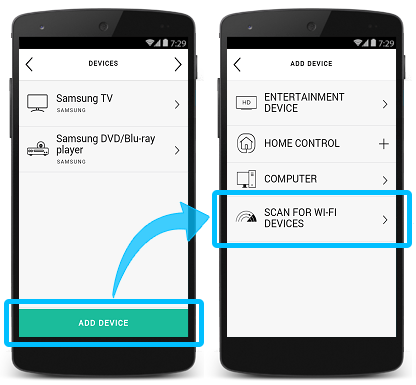
- Una vez agregado, Harmony le pedirá que cree una actividad. Seleccione Sí.
- Continúe con la serie de preguntas para crear su actividad Apple TV.
- Siga la guía en pantalla para seleccionar sus entradas y dispositivos de actividades adecuados.
- Una vez creada, Harmony podrá controlar su Apple TV.
- También puede optar por activar la introducción de texto y voz.
¿Desea activar la introducción de voz y texto en Apple TV?
Los productos basados en Harmony Hub le permiten utilizar la aplicación Harmony
Harmony Hub enviará comandos de texto a Apple TV mediante Bluetooth. Para activar esto, primero debe emparejar los dos dispositivos:
- Con la aplicación Harmony
- Seleccione ACTIVAR INTRODUCCIÓN DE TEXTO y seleccione su actividad Ver Apple TV. Harmony Hub está ahora en modo de emparejamiento.
- Con el mando Apple TV, seleccione Configuración > General > Bluetooth. Apple TV está ahora en modo de emparejamiento.
Harmony y Apple TV deberían emparejarse tras unos segundos. Si tiene problemas durante el emparejamiento, quite los emparejamientos de teclado existentes de Apple TV mediante su selección, haciendo clic en Aceptar, y seleccionando Olvidar este dispositivo.
- Inicie el software de escritorio MyHarmony e inicie sesión en su cuenta.
- Seleccione su producto Harmony en la pantalla Galería de mandos.
- Seleccione la pestaña Dispositivos en el lado izquierdo de la pantalla.
- Seleccione el botón Agregar dispositivo.
- Introduzca el fabricante Apple y el número de modelo Apple TV.
- Se le pedirá que seleccione la generación de su Apple TV.
- Seleccione la pestaña Actividades, en el lado izquierdo de la pantalla.
- Seleccione el botón Agregar actividad.
- Seleccione la actividad Ver Apple TV y seleccione Siguiente.
- Continúe por la serie de preguntas para crear su actividad.
- Al terminar, acuérdese de sincronizar el mando después de efectuar cualquier cambio.

Cree una actividad Ver Apple TV (se recomienda)
- Inicie el software de escritorio MyHarmony e inicie sesión en su cuenta.
- Seleccione su producto Harmony en la pantalla Galería de mandos.
- Seleccione la pestaña Dispositivos en el lado izquierdo de la pantalla.
- Seleccione el botón Buscar dispositivos en la zona central de la página.
- Se le pedirá que conecte Harmony al ordenador mediante el cable USB suministrado. Harmony hará una búsqueda de Apple TV en la red Wi-Fi doméstica. Asegúrese de que Apple TV y Harmony Hub estén en la misma red Wi-Fi.
- Seleccione la pestaña Actividades, en el lado izquierdo de la pantalla.
- Seleccione el botón Agregar actividad.
- Seleccione la actividad Ver Apple TV y seleccione Siguiente.
- Continúe por la serie de preguntas para crear su actividad.
- Al terminar, acuérdese de sincronizar el mando después de efectuar cualquier cambio.

Cree una actividad Ver Apple TV (se recomienda)
- Abra la aplicación Harmony e inicie sesión en su cuenta.
- Seleccione el mando a distancia Harmony, seguido de DISPOSITIVOS > AGREGAR DISPOSITIVO.
- Introduzca el fabricante Apple y el modelo Apple TV.
- Para terminar, sincronice el mando a distancia seleccionando SINCRONIZAR MI MANDO en el menú de configuración.
Control
Los productos basados en Harmony Hub también pueden usar la aplicación Harmony:
- Teclado permite introducir texto fácilmente o usar búsqueda por voz. Use este modo cuando Apple TV muestre un teclado en la pantalla del televisor.
- El icono Control muestra los botones más usados de Apple TV.
- Los gestos permiten controlar una actividad con simples pases o deslizamientos en la pantalla del teléfono. Por ejemplo, deslizar arriba/abajo cambia el volumen, e izquierda/derecha puede rebobinar y avanzar rápidamente.
Netflix
El pad de dirección permite navegar en la aplicación Netflix.
Los botones multimedia, como los comandos de reproducción, pausa, detención, avance rápido y rebobinado funcionan.
Durante la reproducción, pulsar la flecha arriba dos veces hará que aparezca la descripción del elemento. Si se mantiene pulsado OK, se mostrarán subtítulos y opciones de altavoz AirPlay.
La introducción de texto es posible mediante la aplicación de Harmony.
Hulu
El pad de dirección permite navegar en la aplicación Hulu.
Los botones multimedia, como los comandos de reproducción, pausa, detención, avance rápido y rebobinado funcionan.
Durante la reproducción, pulsar la flecha arriba dos veces hará que aparezca la descripción del elemento. Si se mantiene pulsado OK, se mostrarán subtítulos y opciones de altavoz AirPlay.
La introducción de texto es posible mediante la aplicación de Harmony.
YouTube
El pad de dirección permite navegar en la aplicación YouTube.
Los botones multimedia, como los comandos de reproducción, pausa, detención, avance rápido y rebobinado funcionan.
Durante la reproducción, pulsar la flecha arriba dos veces hará que aparezca la descripción del elemento. Si se mantiene pulsado OK, se mostrarán subtítulos y opciones de altavoz AirPlay.
La introducción de texto es posible mediante la aplicación de Harmony.
Vevo
El pad de dirección permite navegar en la aplicación Vevo.
Los botones multimedia, como los comandos de reproducción, pausa, detención, avance rápido y rebobinado funcionan.
Durante la reproducción, pulsar la flecha arriba dos veces hará que aparezca la descripción del elemento. Si se mantiene pulsado OK, se mostrarán subtítulos y opciones de altavoz AirPlay.
La introducción de texto es posible mediante la aplicación de Harmony.
Otras aplicaciones
El comportamiento de otras aplicaciones puede variar dependiendo de su diseño.
Personalizar
 Ajustar botones físicos en el mando
Ajustar botones físicos en el mandoAunque Harmony ya ha optimizado los botones del mando, puede hacer sus propias personalizaciones según sus preferencias.
 Agregar, quitar o cambiar el nombre de comandos en la pantalla del mando
Agregar, quitar o cambiar el nombre de comandos en la pantalla del mandoHarmony muestra comandos específicos de su actividad Ver Apple TV en la pantalla del mando. Puede agregarlos, borrarlos o cambiarles el nombre.
 Personalizar botones de la aplicación Harmony
Personalizar botones de la aplicación HarmonyPuede ver comandos habituales de Apple TV en la pantalla de su teléfono o tablet. Puede agregar, quitar o reorganizar estos comandos.
 Configurar gestos de deslizamiento propios
Configurar gestos de deslizamiento propiosDe modo predeterminado, al deslizar el dedo hacia arriba/abajo en la pantalla de gestos, cambia el volumen. En total hay 22 gestos, que puede ver y personalizar en la aplicación.
Preguntas más frecuentes
Apple TV no responde a ningún comando enviado desde Harmony
A veces Apple TV puede estar vinculado con un mando Apple específico por lo que ignorará comandos enviados desde otros mandos Apple o Harmony. Para permitir que Harmony interactúe con Apple TV, debe enviar un comando "desvincular" (o "desemparejar"). Puede enviarlo usando su mando Harmony.
Con un mando a distancia Harmony
- Navegue hasta el menú Dispositivos en la pantalla LCD del mando Harmony.
- Seleccione Apple TV y, mientras dirige el mando a Apple TV, seleccione Desemparejar.
- Ahora Apple TV debería responder a todos los comandos enviados desde Harmony.
Con la aplicación Harmony
- Inicie la aplicación Harmony.
- Asegúrese de que Harmony Hub y Apple TV estén dentro del radio de visibilidad, seleccione Desemparejar.
- Ahora Apple TV debería responder a todos los comandos enviados desde Harmony.
Me gustaría utilizar Bluetooth para controlar Apple TV de 4.ª generación o 4k
Al usar Bluetooth se desemparejará cualquier teclado que haya emparejado con Apple TV.
Si no utiliza un teclado y desea controlar su Apple TV con el mando a distancia Harmony a través de Bluetooth, puede añadir su Apple TV como dispositivo indicando Harmony Beta como fabricante y Test Apple TV como número de modelo. Esto permitirá usar funciones adicionales como el botón TV/Inicio y el modo de suspensión.
Botón TV/Inicio:
El botón de inicio proporciona funciones adicionales al permitir volver directamente a la pantalla de inicio e iniciar el cambio de aplicaciones pulsando dos veces.
Modo de suspensión:
Harmony activará automáticamente el modo de suspensión de Apple TV cuando se pulse el botón o haya un cambio de actividad. Este comportamiento predeterminado se puede cambiar modificando la configuración de energía predeterminada. Si desea más información, consulte: Cambiar cuándo se enciende o se apaga un dispositivo
Algunos de mis dispositivos se apagan al finalizar la actividad de Apple TV
Apple TV de 4.ª generación (2015) usa una función denominada HDMI CEC que puede encender y apagar televisores compatibles o cambiar de entrada de forma automática. Esto puede entrar en conflicto con el modo en que Harmony controla sus dispositivos, por lo que recomendamos deshabilitar esa función.
Desde el televisor Apple TV de 4.ª generación, acceda al menú principal, seleccione Settings > Remotes and devices > Control TVs and Receivers y asegúrese de que la opción esté desactivada (Off).
Preguntas más frecuentes
Algunos de mis dispositivos se apagan al finalizar la actividad de Apple TV
Apple TV de 4.ª generación (2015) usa una función denominada HDMI CEC que puede encender y apagar televisores compatibles o cambiar de entrada de forma automática. Esto puede entrar en conflicto con el modo en que Harmony controla sus dispositivos, por lo que recomendamos deshabilitar esa función.
Desde el televisor Apple TV de 4.ª generación, acceda al menú principal, seleccione Settings > Remotes and devices > Control TVs and Receivers y asegúrese de que la opción esté desactivada (Off).
Configurar
Agregar Apple TV a la configuración de Harmony
- Inicie la aplicación Harmony Express y pulse Editar configuración.
- A continuación, pulse + para hacer una búsqueda en la red Wi-Fi y seleccione el dispositivo.
- Si no se encuentra el dispositivo, asegúrese de que esté en la misma red Wi-Fi que Harmony Express.
- Si continúan los problemas, reinicie el dispositivo y el enrutador e inténtelo de nuevo.
- Pulse Siguiente y siga las instrucciones que aparezcan en pantalla.

Control
Voz
Puede usar su voz para enviar comandos de activación, desactivación, etc. Pulse Qué decir en la aplicación Harmony Express para ver los comandos de ejemplo del dispositivo.
Para obtener más información sobre cómo utilizar su voz con Harmony Express, consulte: Comandos de voz en Harmony Express
Harmony Express le permite utilizar su voz para iniciar aplicaciones con Apple TV 4k y Apple TV de 4.ª generación. Durante la configuración, para cada aplicación (Netflix, YouTube, etc.) se le preguntará con qué dispositivo iniciarla.
Mando
Aunque Harmony ya ha asignado comandos predeterminados a los botones del mando, puede asignarles comandos personalizados. Si desea más información, consulte: Personalizar botones físicos del mando
Aplicaciones compatibles
Amazon
El pad de dirección permite navegar en la aplicación Amazon.
Los botones multimedia, como los comandos de reproducción, pausa, detención, avance rápido y rebobinado funcionan.
Netflix
El pad de dirección permite navegar en la aplicación Netflix.
Los botones multimedia, como los comandos de reproducción, pausa, detención, avance rápido y rebobinado funcionan. Netflix permite mover un fotograma hacia delante o hacia atrás usando las flechas de dirección izquierda y derecha.
Hulu
El pad de dirección permite navegar en la aplicación Hulu.
Los botones multimedia, como los comandos de reproducción, pausa, detención, avance rápido y rebobinado funcionan. Hulu le permite avanzar 10 segundos hacia delante o hacia atrás usando las flechas de dirección izquierda y derecha.
YouTube
El pad de dirección permite navegar en la aplicación YouTube.
Los botones multimedia, como los comandos de reproducción, pausa, detención, avance rápido y rebobinado funcionan. YouTube permite navegar entre vídeos mediante los comandos de dirección derecha e izquierda.
Navegador
El pad de dirección permite navegar en la aplicación del navegador.
Los botones multimedia no se usan en la aplicación del navegador.
Otras aplicaciones
El comportamiento de otras aplicaciones puede variar dependiendo de su diseño.
Detalles de integración
Mandos basados en Hub
Mandos Harmony Express
Mandos por infrarrojos Harmony
Los mandos basados en Harmony Hub también permiten la introducción de texto* mediante voz o desde el teclado en la aplicación Harmony de mandos Ultimate Home.
Apple TV puede controlarse mediante señales de infrarrojos (IR) enviadas directamente desde el mando Harmony.
Harmony utiliza su red Wi-Fi para iniciar aplicaciones (por ejemplo, YouTube o Netflix). Para el control de dispositivos (por ejemplo, ajustes de volumen o cambios de canal) Harmony utiliza señales de infrarrojos (IR).
Seleccione el mando a distancia
Necesitamos saber qué tipo de mando a distancia tiene para proporcionarle las instrucciones correctas. Seleccione una de las siguientes opciones para empezar.


Mando a distancia incompatible
Las instrucciones de esta página no son relevantes para el mando a distancia Harmony que ha seleccionado.
← REGRESAR

 Holandés
Holandés English
English Francés
Francés Alemán
Alemán Italiano
Italiano Español
Español